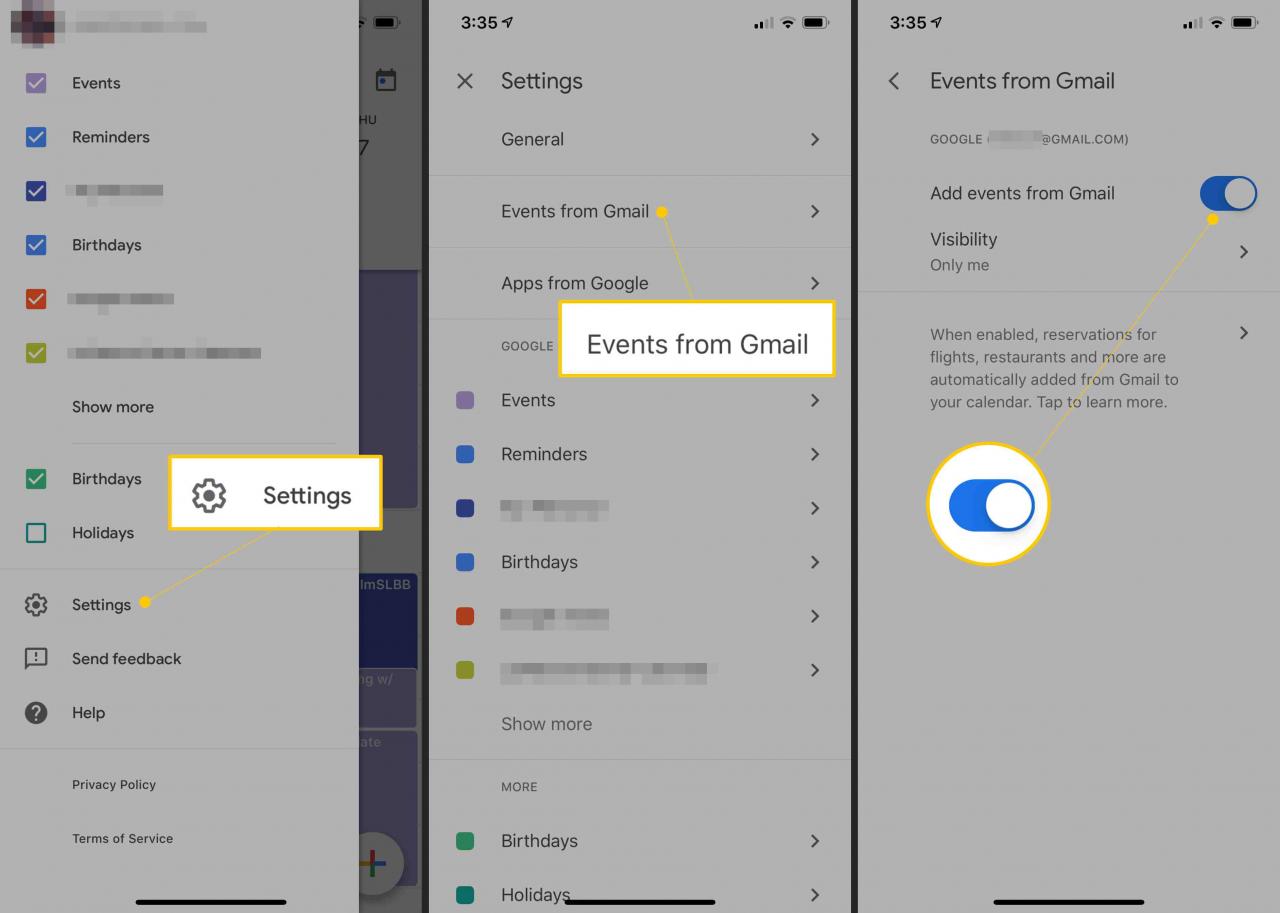Jeśli planujesz wiele spotkań w Gmailu, z pewnością docenisz łatwość, z jaką możesz wygenerować wydarzenie Kalendarza Google na podstawie wiadomości e-mail zawierającej informacje o wydarzeniu. Ponieważ Gmail i Kalendarz Google są ze sobą ściśle zintegrowane, możesz utworzyć wydarzenie powiązane z e-mailem, nawet jeśli wiadomość w ogóle nie zawiera daty. Ta funkcja jest przydatna niezależnie od tego, czy używasz przeglądarki komputera, czy aplikacji mobilnej do uzyskiwania dostępu do konta Gmail.
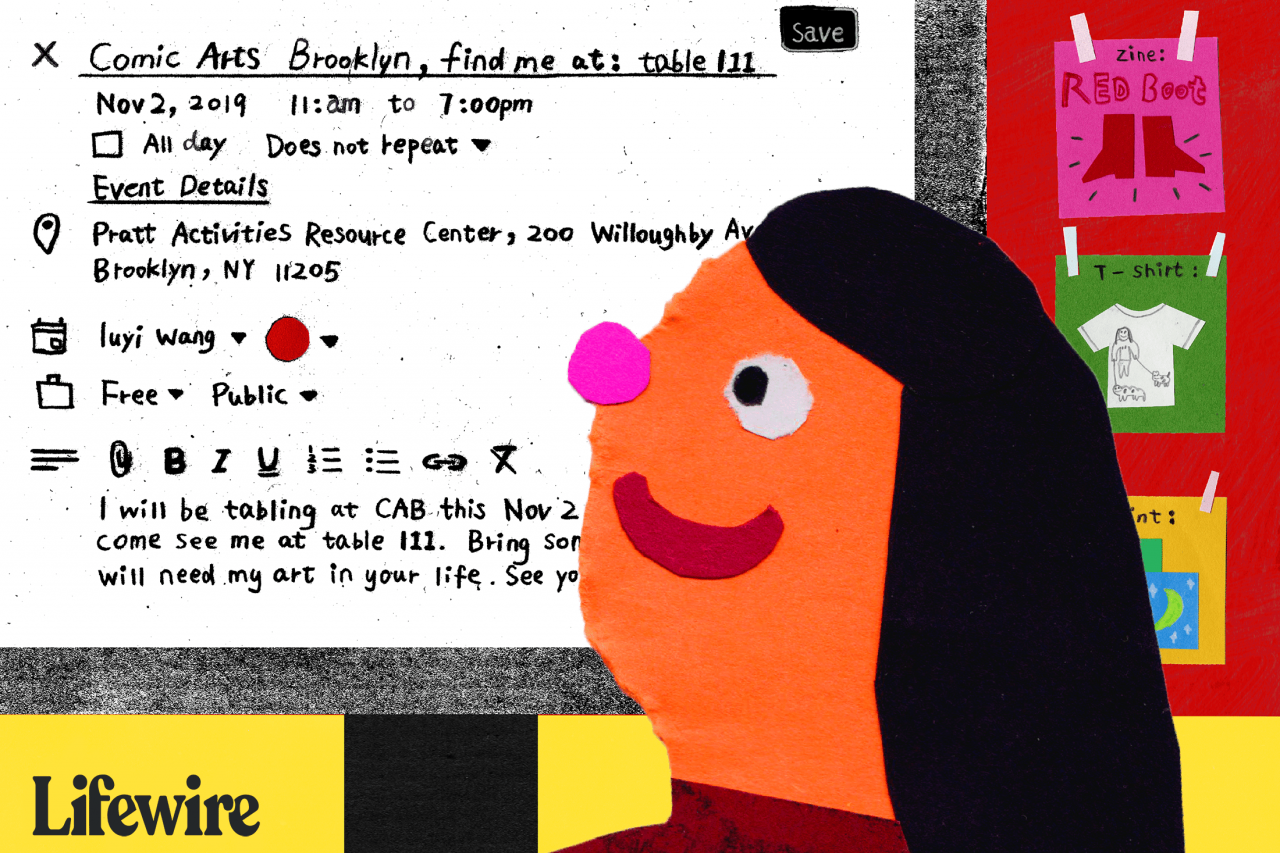
Lifewire / Luyi Wang
Instrukcje zawarte w tym artykule dotyczą Kalendarza Google zarówno w aplikacji mobilnej, jak i wersji na komputery stacjonarne, do której można uzyskać dostęp za pośrednictwem przeglądarki internetowej.
Jak utworzyć wydarzenie Kalendarza Google z wiadomości e-mail w przeglądarce
Jeśli uzyskujesz dostęp do Gmaila w przeglądarce na komputerze, kroki dodawania wydarzenia kalendarza różnią się od korzystania z Gmaila w aplikacji mobilnej.
-
Otwórz wiadomość w Gmailu i kliknij ikonę trzech kropek na pasku narzędzi. Możesz też nacisnąć klawisz kropki, jeśli masz włączone skróty klawiaturowe Gmaila.
-
Wybierz Stworzyć wydarzenie aby otworzyć ekran Kalendarza Google. Kalendarz Google wypełnia nazwę wydarzenia wierszem tematu e-maila, a obszar opisu treścią e-maila. Wprowadź potrzebne zmiany w tych dwóch obszarach.
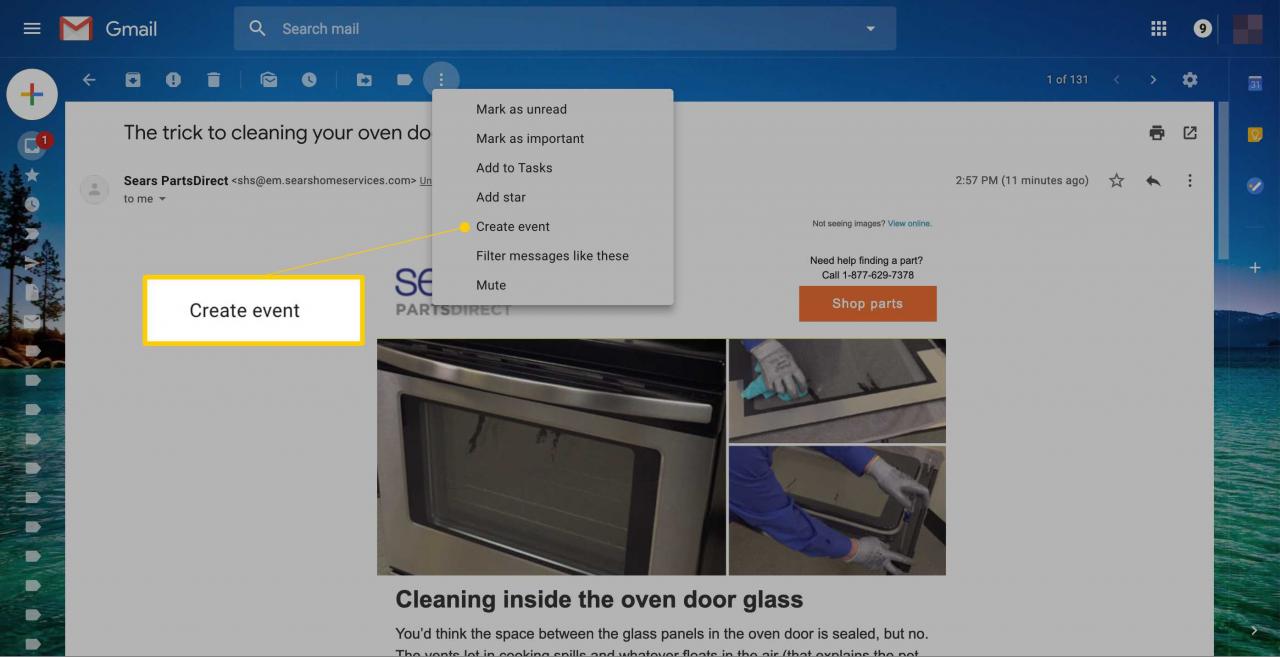
-
Wybierz datę, godzinę rozpoczęcia i godzinę zakończenia z menu rozwijanych pod nazwą wydarzenia u góry ekranu, jeśli nie są przesyłane z wiadomości e-mail. Jeśli wydarzenie jest całodniowe lub powtarza się w regularnych odstępach czasu, dokonaj niezbędnych wyborów w obszarze daty.
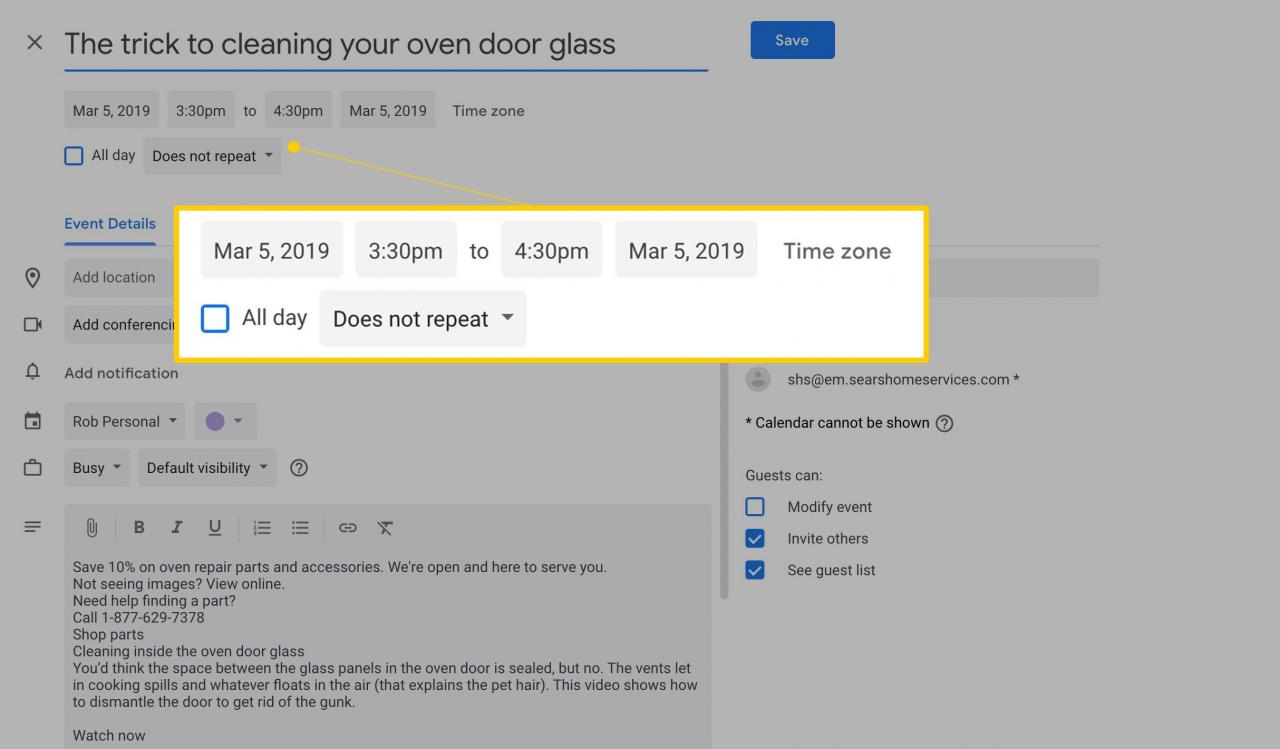
-
Dodaj lokalizację wydarzenia.
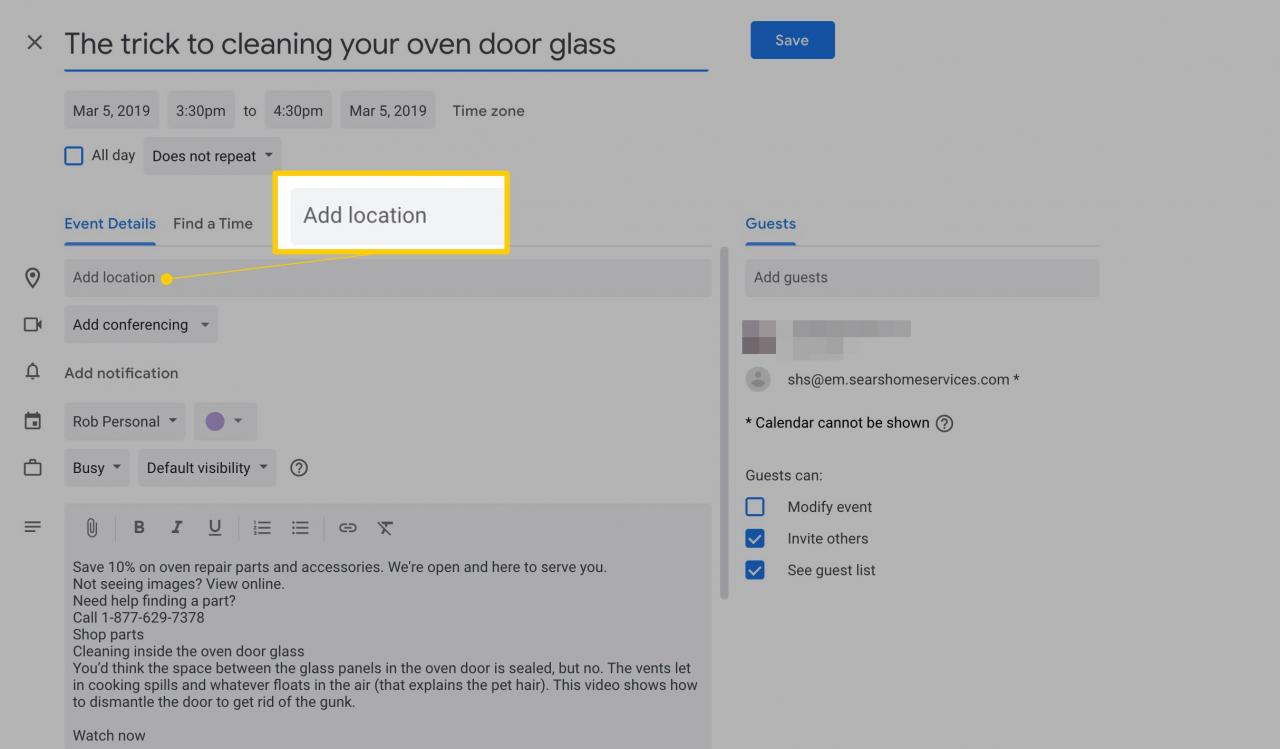
-
Ustaw powiadomienie przypominające o wydarzeniu o określonej godzinie.
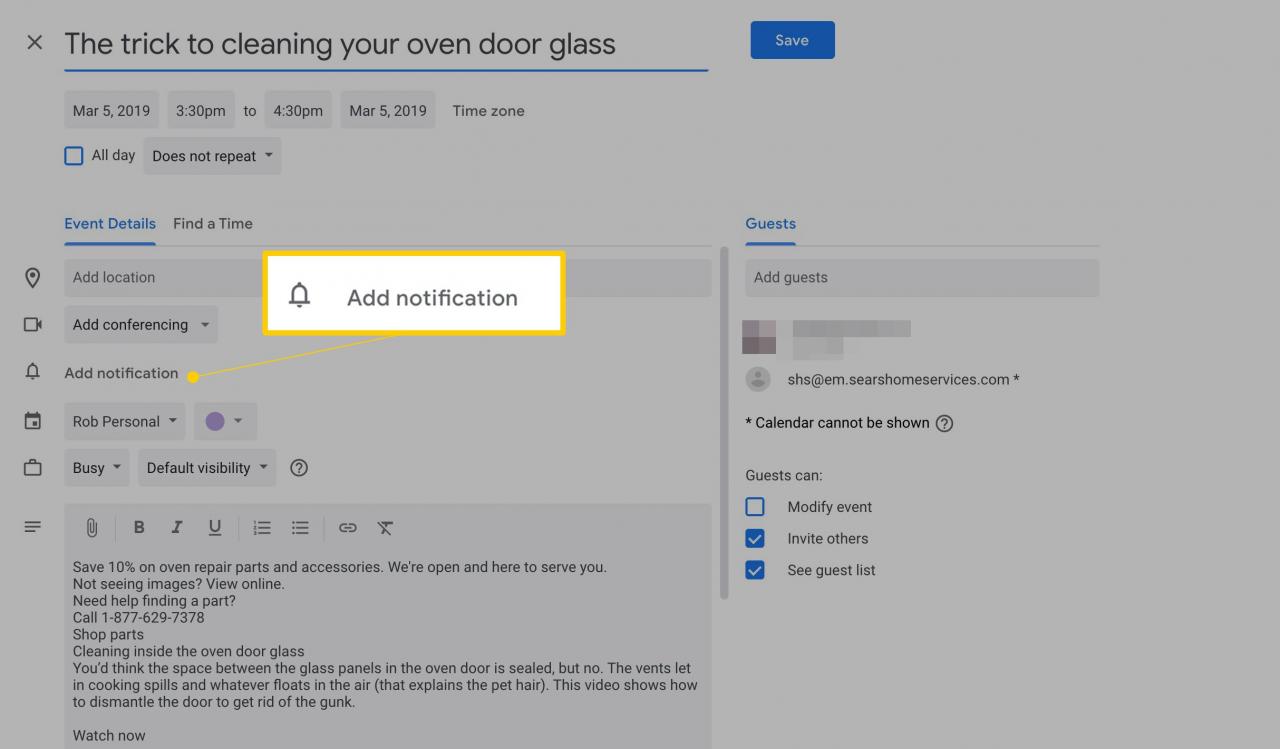
-
Przypisz kolor, aby wskazać, czy podczas wydarzenia jesteś zajęty, czy wolny.
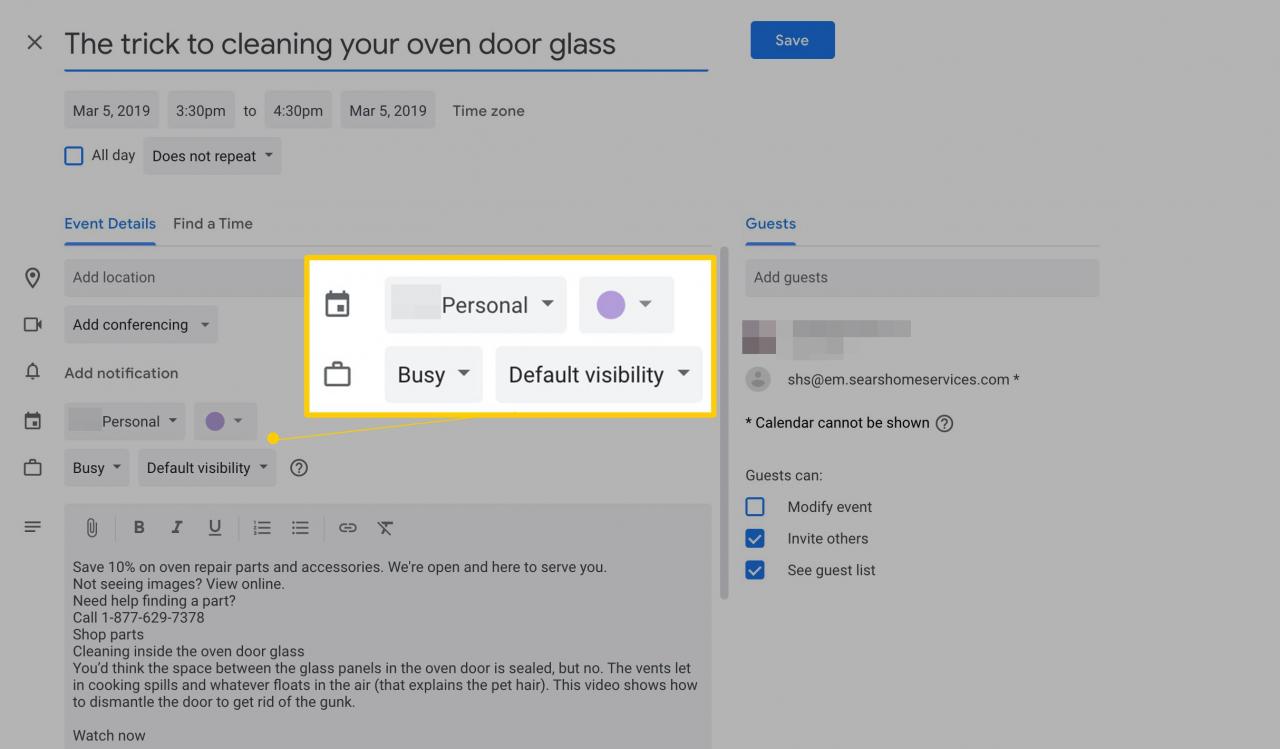
-
naciśnij Zapisz aby zapisać wydarzenie w kalendarzu. Jeśli chcesz wprowadzić jakiekolwiek zmiany później, wybierz wydarzenie w kalendarzu, a następnie kliknij Ołówek ikonę, aby edytować wydarzenie.
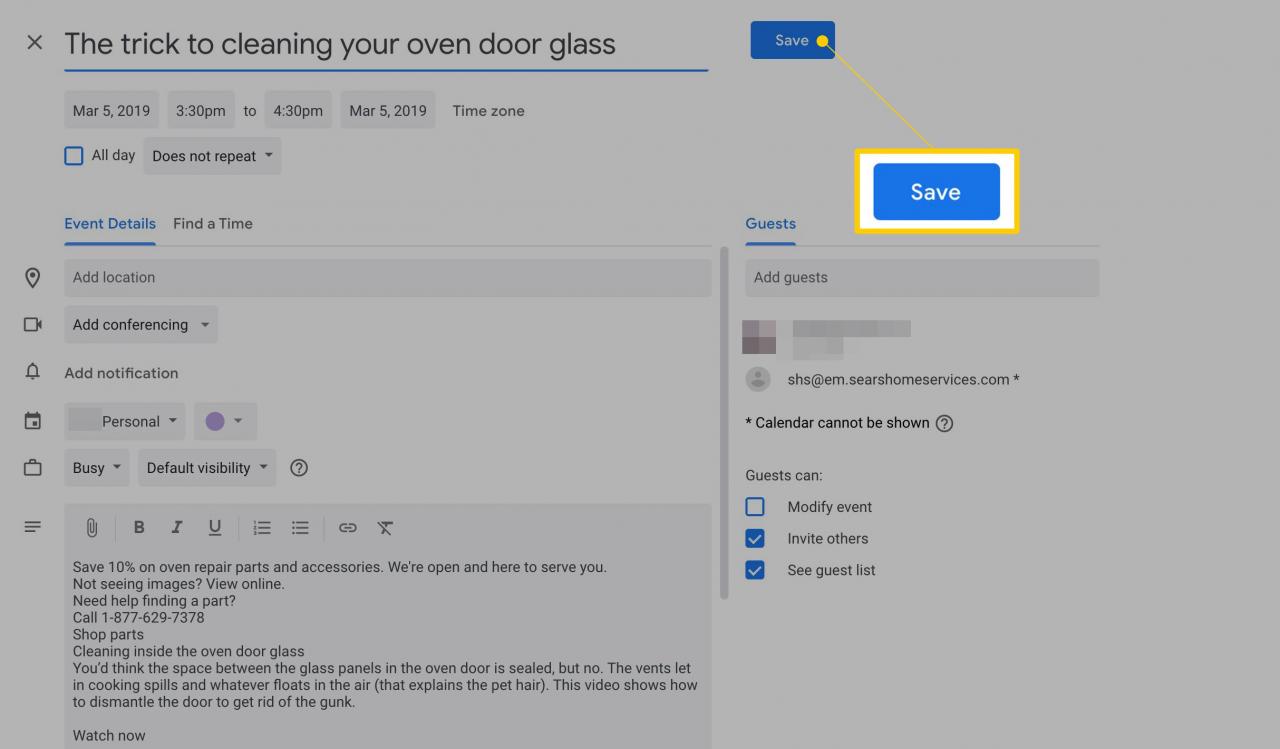
Dodawaj wydarzenia z Gmaila automatycznie do Kalendarza Google za pomocą aplikacji mobilnej
Jeśli korzystasz zarówno z Gmaila, jak i Kalendarza Google na urządzeniu przenośnym, rezerwacje i niektóre wydarzenia są automatycznie zapisywane w Twoim kalendarzu. Ta przydatna funkcja dotyczy wydarzeń w wiadomościach e-mail z potwierdzeniem rezerwacji hoteli, restauracji i biletów lotniczych, a także wydarzeń z biletami, takich jak filmy i koncerty.
-
Otwórz aplikację Kalendarz Google na swoim urządzeniu mobilnym. Rozwiń menu ikonę u góry ekranu i dotknij Ustawienia.
-
Stuknij Wydarzenia z Gmaila.
-
Ekran, który się otworzy, zawiera dane logowania Google i suwak włączania / wyłączania obok Wydarzenia z Gmaila. Stuknij w suwak aby przenieść go do pozycji włączonej. Teraz, gdy w aplikacji Gmail otrzymasz wiadomość e-mail dotyczącą wydarzenia, takiego jak koncert, rezerwacja w restauracji lub lot, jest ono automatycznie dodawane do Twojego kalendarza. Możesz usunąć pojedyncze wydarzenie lub wyłączyć tę funkcję, jeśli nie chcesz, aby wydarzenia były dodawane automatycznie.
Jeśli później otrzymasz wiadomość e-mail z aktualizacją wydarzenia - na przykład ze zmianą czasu - ta zmiana zostanie automatycznie dodana do wydarzenia w kalendarzu. Nie możesz samodzielnie edytować tych wydarzeń, ale w razie potrzeby możesz je usunąć.